فیلتر جرمی چهار قطبی
معرفی
فیلتر جرمی چهار قطبی (QMF) جزء کلیدی یک طیف سنج جرمی مدرن است. یک QMF از میدان های الکتریکی جریان مستقیم (DC) و جریان متناوب (AC) برای تجزیه و تحلیل یون های مثبت یا منفی با نسبت جرم به بار استفاده می کند. یک QMF از چهار میله موازی تشکیل شده است که در فواصل مساوی قرار دارند. نسبت شعاع میله به شعاع دایره محاطی 1.148 است ( مرجع 1 ). جفت میله های مخالف به صورت الکتریکی به هم وصل شده اند. میله های مجاور دارای پتانسیل DC مخالف هستند و پتانسیل AC آنها خارج از فاز است. قطر میله معمولی بین 5 تا 12 میلی متر با طول میله بین 100 تا 200 میلی متر است . فرکانس مولفه AC میدان الکتریکی معمولاً در محدوده است1 تا 10 مگاهرتز _
یون ها با استفاده از تعدادی تکنیک مختلف بسته به کاربرد ایجاد می شوند. آنها در امتداد محور QMF تزریق می شوند. انرژی های یون معمولی در دیافراگم ورودی QMF 3 تا 5 الکترون ولت است. یون ها نیروهایی را به دلیل میدان های AC و DC در نزدیکی محور چهارقطبی تجربه می کنند. برای مقادیر خاص میدان AC و DC فقط یک یون با نسبت جرم به بار خاص منتقل می شود. یون ها با اندازه گیری جریان یون در خروجی چهارقطبی تشخیص داده می شوند.
توجه: این برنامه به ماژول ردیابی ذرات نیاز دارد.
تعریف مدل
سطح مقطع یک QMF معمولی در شکل 1 نشان داده شده است . یون ها به گونه ای تزریق می شوند که سرعت اولیه آنها فقط در جهت خارج از صفحه هدایت می شود. تا زمانی که یون ها در QMF باقی می مانند، نیروهایی را در جهت x و y به دلیل میدان های DC و AC تجربه می کنند. شعاع میله 2.78 میلی متر و شعاع دایره محاطی حدود 2.42 میلی متر است . از آنجایی که این یک مدل دو بعدی است، طول میله ای وجود ندارد. با این حال، از آنجایی که سرعت یون در جهت خارج از صفحه ثابت فرض می شود، طول میله موثر را می توان با ضرب سرعت یون خارج از صفحه در کل زمان شبیه سازی محاسبه کرد. کل زمان شبیه سازی 40 میکرو ثانیه استکه برای فرکانس RF 4 مگاهرتز ، معادل 160 سیکل RF است. برای انرژی یون اولیه 3 eV و جرم یون 40 amu ، این معادل با طول میله موثر 152 میلی متر است .
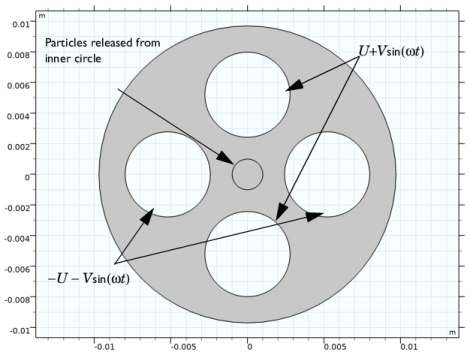
شکل 1: نمودار هندسه مدل. واحد طول هندسه متر است.
این نرم افزار برای یافتن احتمال انتقال یون ها در QMF برای مقادیر مختلف دو پارامتر بی بعد a و q طراحی شده است . اینها ضرایبی در معادله Mathieu هستند که می توان از آنها برای حل مشکل مشابه این برنامه استفاده کرد. با این حال، این برنامه را می توان به 3D تعمیم داد و اثرات فیلدهای حاشیه را نیز ممکن است شامل شود. پارامترهای a و q به ترتیب مقادیری برای ولتاژهای DC و AC هستند. توجه به این نکته مهم است که برای به دست آوردن یک اندازه گیری آماری دقیق از احتمال انتقال، ممکن است نیاز به حل تعداد بسیار بیشتری از ذرات باشد ( مرجع 1 ). پارامتر، aمربوط به ولتاژ DC اعمال شده توسط:

جایی که
• | Z (بدون بعد) عدد شارژ است، |
• | e = 1.602176565 × 10 -19 C بار اولیه است، |
• | U dc (واحد SI: V) ولتاژ DC اعمال شده است، |
• | m (واحد SI: kg ) جرم ذره است، |
• | r 0 (واحد SI: m ) شعاع محاطی است و |
• | ω (واحد SI: هرتز ) فرکانس زاویه ای است. |
پارامتر q به ولتاژ AC اعمال شده توسط:

با حل معادله Mathieu می توان یک نمودار پایداری ساخت که نشان می دهد آیا ذرات تحت حرکت نوسانی پایدار یا ناپایدار در QMF قرار می گیرند. نمودار پایداری در شکل 2 نشان داده شده است .
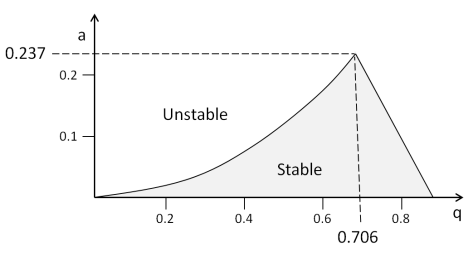
شکل 2: نمودار پایداری فیلتر جرمی چهارقطبی.
تا زمانی که مقادیر a و q (و بنابراین U dc و V ac ) در ناحیه خاکستری باقی می مانند، ذرات با میله ها تماس پیدا نمی کنند. اصل عملکرد یک QMF این است که محدوده ای از مقادیر را برای q در حالی که نسبت a / q را ثابت نگه می دارد، جارو کند. این ایده در شکل 3 نشان داده شده است . مقادیر a و q هر دو به طور همزمان افزایش می یابند به طوری که از خط قرمز پیروی می کنند. مسیرهای یون در ابتدا ناپایدار هستند که منجر به احتمال انتقال صفر می شود. زمانی که مقدار q به حدود 0.6 رسید، یون ها وارد منطقه عملیاتی پایدار شده و برخی از ذرات به آشکارساز منتقل می شوند. با افزایش بیشتر مقدار q ، یون ها به منطقه ناپایدار باز می گردند و احتمال انتقال به صفر کاهش می یابد.
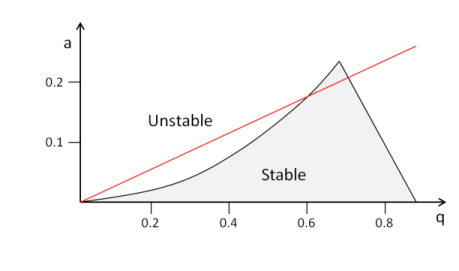
شکل 3: اصل عملکرد فیلتر جرمی چهار قطبی.
برای میدان DC، برنامه معادله پواسون برای پتانسیل الکتریکی، U را حل می کند :
(1)
در اینجا ε 0 گذردهی فضای آزاد (واحد SI: F / m ) و ε r گذردهی نسبی محیط است ( در این برنامه به صورت 1 گرفته شده است). صفر در سمت راست معادله 1 نشان می دهد که چگالی بار فضایی در داخل چهارقطبی ناچیز است. در میله های شمالی و جنوبی، پتانسیل مثبت با قدر U dc اعمال می شود:
و روی میله های شرقی و غربی پتانسیل منفی اعمال می شود:
برای میدان های AC، پایستگی جریان های الکتریکی برای محاسبه پتانسیل AC استفاده می شود، V :
که در آن σ رسانایی الکتریکی در فیلتر است (در اینجا به صورت صفر در نظر گرفته می شود) و ω فرکانس زاویه ای (واحد SI: هرتز ) است.
در میله های شمالی و جنوبی، پتانسیل مثبت قدر V ac اعمال می شود:
و روی میله های شرقی و غربی پتانسیل منفی اعمال می شود:
برای ساخت میدان الکتریکی کل که ذرات پس از ورود به حوزه مدلسازی تجربه میکنند، برهمنهی میدانهای AC و DC استفاده میشود. این یک فرض معتبر در این مورد است زیرا معادلات حل شده برای میدان های AC و DC خطی هستند.
حرکت ذرات توسط قانون دوم نیوتن کنترل می شود:
که در آن m جرم ذره (واحد SI: کیلوگرم)، v سرعت ذره (واحد SI: m / s )، Z عدد بار بدون بعد، e بار اولیه (واحد SI: s A) و E است میدان الکتریکی (واحد SI: V / m ). میدان الکتریکی شامل دو سهم است، یک میدان الکتریکی ساکن و دیگری که در طول زمان در حال تغییر است:
جایی که:
و
که در آن tilde نشان می دهد که پتانسیل الکتریکی AC دارای مقادیر پیچیده است. موقعیت ذره، q ، به سادگی از تعریف سرعت محاسبه می شود:
ذرات هیچ سرعت اولیه ای در صفحه مدل سازی ندارند. ذرات نه تنها در زمان شروع شبیه سازی آزاد می شوند، بلکه باید در زمان های یکنواخت در طول اولین چرخه RF میدان AC آزاد شوند. ذرات در 11 بار از 0 ثانیه تا 0.25 میکرو ثانیه آزاد می شوند . از آنجایی که فرکانس میدان AC 4 مگاهرتز است ، این مربوط به یک چرخه کامل RF است.
نتایج و بحث
مکان یون ها برای مقادیر مختلف پارامتر q پس از 140 سیکل RF در شکل 4 نشان داده شده است . همانطور که انتظار می رود، تمام یون های تزریق شده تا مقدار q = 0.6 با میله ها تماس پیدا می کنند . با این حال، برای q = 0.7 ، یون هایی وجود دارند که به وضوح با میله ها تماس پیدا نکرده اند. این یون ها توسط یک کلکتور جریان در انتهای QMF شناسایی می شوند.
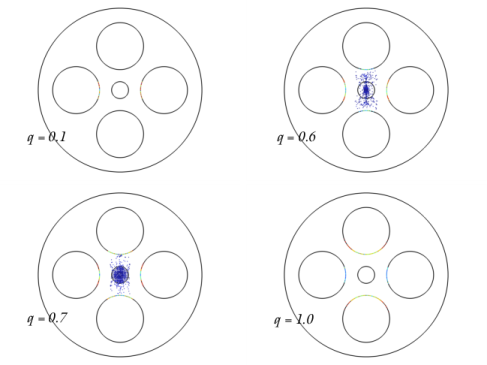
شکل 4: رسم محل یون پس از 140 چرخه RF در داخل QMF.
احتمال انتقال در شکل 5 ترسیم شده است . بین مقادیر q = 0.6 و q = 0.75 یک پنجره عملکرد پایدار روشن وجود دارد . این نتیجه به خوبی با نظریه ارائه شده در بخش تعریف مدل مطابقت دارد . در این مثال شیب a / q 0.2/0.7 ثابت شد ، به این معنی که عرض قله انتقال در محدوده q 0.15 است . اگر شیب a / q افزایش یابد، عرض قله ای که در آن عملیات پایدار رخ می دهد کاهش می یابد. اگر شیب منحنی بیشتر از0.237/0.706 پس هیچ ناحیه ای از عملیات پایدار برای هیچ مقدار q وجود ندارد .
با کاهش شیب a / q ، دامنه مقادیر q که مسیرهای یونی برای آنها پایدار است افزایش می یابد.
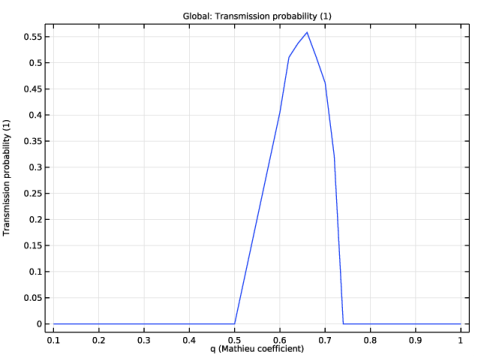
شکل 5: نمودار احتمال انتقال از طریق QMF برای مقادیر مختلف q.
نکاتی درباره پیاده سازی COMSOL
با ثابت نگه داشتن نسبت a / q از ویژگی Sweep پارامتری روی پارامتر q استفاده کنید . برای هر مقدار q ، مراحل مطالعه جداگانه ای برای حل میدان ها و مسیرهای ذرات فراخوانی می شود.
ارجاع
1. JR Gibson، S. Taylor و JH Leck، “شبیه سازی تفصیلی طیف جرمی برای سیستم های طیف سنج جرمی چهار قطبی”، J. Vac. علمی تکنولوژی الف ، جلد. 18، شماره 1، ص. 237، 2000.
مسیر کتابخانه برنامه: ACDC_Module/Electromagnetics_and_Particle_Tracing /quadrupole_mass_filter
دستورالعمل های مدل سازی
از منوی File ، New را انتخاب کنید .
جدید
در پنجره جدید ، روی  Model Wizard کلیک کنید .
Model Wizard کلیک کنید .
مدل جادوگر
1 | در پنجره Model Wizard روی |
2 | در درخت Select Physics ، AC/DC>Electric Fields and Currents>Electrostatics (es) را انتخاب کنید . |
3 | روی افزودن کلیک کنید . |
4 | در درخت Select Physics ، AC/DC>Electric Fields و Currents>Electric Currents (ec) را انتخاب کنید . |
5 | روی افزودن کلیک کنید . |
6 | در درخت Select Physics ، AC/DC>Particle Tracing>Charged Particle Tracing (cpt) را انتخاب کنید . |
7 | روی افزودن کلیک کنید . |
8 |
تعاریف جهانی
چند پارامتر برای هندسه چهارقطبی و تنظیمات فیزیک اضافه کنید. برای صرفه جویی در زمان، پارامترها را می توان از یک فایل بارگیری کرد. شعاع محاطی بهینه شعاع میله تقسیم بر 1.147 است.
پارامترهای 1
1 | در پنجره Model Builder ، در قسمت Global Definitions روی Parameters 1 کلیک کنید . |
2 | در پنجره تنظیمات برای پارامترها ، بخش پارامترها را پیدا کنید . |
3 |
4 | به پوشه Application Libraries مدل بروید و روی فایل quadrupole_mass_filter_parameters.txt دوبار کلیک کنید . |
پارامتر q در طول یک جابجایی پارامتری تغییر می کند، اما نسبت ولتاژهای DC و AC اعمال شده ثابت می ماند. جرم یونی جرم آرگون است.
هندسه 1
دایره 1 (c1)
1 | در نوار ابزار Geometry ، روی |
2 | در پنجره تنظیمات دایره ، بخش اندازه و شکل را پیدا کنید . |
3 | در قسمت متن Radius ، rcase را تایپ کنید . |
دایره 2 (c2)
1 | در نوار ابزار Geometry ، روی |
2 | در پنجره تنظیمات دایره ، بخش اندازه و شکل را پیدا کنید . |
3 | در قسمت متن Radius ، re را تایپ کنید . |
4 | قسمت Position را پیدا کنید . در قسمت متن x ، re+r0 را تایپ کنید . |
دایره 3 (c3)
1 | در نوار ابزار Geometry ، روی |
2 | در پنجره تنظیمات دایره ، بخش اندازه و شکل را پیدا کنید . |
3 | در قسمت متن Radius ، re را تایپ کنید . |
4 | قسمت Position را پیدا کنید . در قسمت متن y ، re+r0 را تایپ کنید . |
دایره 4 (c4)
1 | در نوار ابزار Geometry ، روی |
2 | در پنجره تنظیمات دایره ، بخش اندازه و شکل را پیدا کنید . |
3 | در قسمت متن Radius ، re را تایپ کنید . |
4 | قسمت Position را پیدا کنید . در قسمت متن x ، -(re+r0) را تایپ کنید . |
دایره 5 (c5)
1 | در نوار ابزار Geometry ، روی |
2 | در پنجره تنظیمات دایره ، بخش اندازه و شکل را پیدا کنید . |
3 | در قسمت متن Radius ، re را تایپ کنید . |
4 | قسمت Position را پیدا کنید . در قسمت متن y ، -(re+r0) را تایپ کنید . |
دایره 6 (c6)
1 | در نوار ابزار Geometry ، روی |
2 | در پنجره تنظیمات دایره ، بخش اندازه و شکل را پیدا کنید . |
3 | در قسمت متن Radius ، rsrc را تایپ کنید . |
تفاوت 1 (dif1)
1 | در نوار ابزار Geometry ، روی |
2 | فقط شی c1 را انتخاب کنید. |
3 | در پنجره تنظیمات برای تفاوت ، بخش تفاوت را پیدا کنید . |
4 | زیربخش اشیاء را برای تفریق پیدا کنید . برای انتخاب دکمه ضامن |
5 | فقط اشیاء c2 ، c3 ، c4 و c5 را انتخاب کنید. |
6 |
مواد را اضافه کنید
1 | در نوار ابزار Home ، روی |
2 | به پنجره Add Material بروید . |
3 | در درخت، Built-in>Perfect Vacuum را انتخاب کنید . |
4 | روی Add to Component در نوار ابزار پنجره کلیک کنید . |
5 | در نوار ابزار Home ، روی |
تعاریف
تعریف برخی از انتخاب ها برای الکترودهای مثبت و منفی راحت است.
مثبت
1 | در نوار ابزار تعاریف ، روی |
2 | در پنجره تنظیمات برای Explicit ، در قسمت نوشتار Label، Positive را تایپ کنید . |
3 | قسمت Input Entities را پیدا کنید . از لیست سطح نهاد هندسی ، Boundary را انتخاب کنید . |
4 | فقط مرزهای 7-10، 14، 15، 18 و 19 را انتخاب کنید. |
منفی
1 | در نوار ابزار تعاریف ، روی |
2 | در پنجره تنظیمات برای Explicit ، Negative را در قسمت نوشتار Label تایپ کنید . |
3 | قسمت Input Entities را پیدا کنید . از لیست سطح نهاد هندسی ، Boundary را انتخاب کنید . |
4 | فقط مرزهای 3-6 و 21-24 را انتخاب کنید. |
فرم معادله را روی Stationary قرار دهید تا سهم معادله صحیح ایجاد شود. این امر ضروری است زیرا مرحله مطالعه دامنه فرکانس برای محاسبه هر دو فیلد AC و DC بعدا استفاده خواهد شد.
الکترواستاتیک (ES)
1 | در پنجره Model Builder ، در قسمت Component 1 (comp1) روی Electrostatics (es) کلیک کنید . |
2 | در پنجره تنظیمات برای الکترواستاتیک ، برای گسترش بخش معادله کلیک کنید . |
3 | از لیست فرم معادله ، Stationary را انتخاب کنید . |
نام متغیر وابسته فیلد DC را به U تغییر دهید .
4 | برای گسترش بخش Dependent Variables کلیک کنید . در فیلد نوشتاری پتانسیل الکتریکی ، U را تایپ کنید . |
حال شرایط مرزی فیلد DC را تعریف کنید.
پتانسیل الکتریکی 1
1 | در نوار ابزار Physics ، روی |
2 | در پنجره تنظیمات برای پتانسیل الکتریکی ، قسمت انتخاب مرز را پیدا کنید . |
3 | از لیست انتخاب ، مثبت را انتخاب کنید . |
4 | قسمت Electric Potential را پیدا کنید . در قسمت متن V 0 ، Udc را تایپ کنید . |
پتانسیل الکتریکی 2
1 | در نوار ابزار Physics ، روی |
2 | در پنجره تنظیمات برای پتانسیل الکتریکی ، قسمت انتخاب مرز را پیدا کنید . |
3 | از لیست انتخاب ، گزینه منفی را انتخاب کنید . |
4 | قسمت Electric Potential را پیدا کنید . در قسمت متن V 0 ، -Udc را تایپ کنید . |
جریان های الکتریکی (EC)
1 | در پنجره Model Builder ، در قسمت Component 1 (comp1) روی Electric Currents (ec) کلیک کنید . |
2 | در پنجره تنظیمات برای جریان های الکتریکی ، روی قسمت Dependent Variables کلیک کنید . |
3 | در فیلد متن Electric Potential ، V را تایپ کنید . |
حال شرایط مرزی میدان AC را تعریف کنید.
پتانسیل الکتریکی 1
1 | در نوار ابزار Physics ، روی |
2 | در پنجره تنظیمات برای پتانسیل الکتریکی ، قسمت انتخاب مرز را پیدا کنید . |
3 | از لیست انتخاب ، مثبت را انتخاب کنید . |
4 | قسمت Electric Potential را پیدا کنید . در قسمت متنی V 0 ، Vac را تایپ کنید . |
پتانسیل الکتریکی 2
1 | در نوار ابزار Physics ، روی |
2 | در پنجره تنظیمات برای پتانسیل الکتریکی ، قسمت انتخاب مرز را پیدا کنید . |
3 | از لیست انتخاب ، گزینه منفی را انتخاب کنید . |
4 | قسمت Electric Potential را پیدا کنید . در قسمت متنی V 0 ، -Vac را تایپ کنید . |
خواص یون ها را مشخص کنید. عدد بار روی 1 باقی می ماند و جرم یون با پارامتری که قبلاً تعریف شده بود تنظیم می شود.
ردیابی ذرات باردار (CPT)
خواص ذرات 1
1 | در پنجره Model Builder ، در قسمت Component 1 (comp1)> Charged Particle Tracing (cpt) روی Particle Properties 1 کلیک کنید . |
2 | در پنجره Settings for Particle Properties ، بخش Charge Number را پیدا کنید . |
3 | در قسمت متن Z ، 1 را تایپ کنید . |
4 | قسمت Particle Mass را پیدا کنید . در قسمت متن m p ، mi را تایپ کنید . |
5 | در پنجره Model Builder ، روی Charged Particle Tracing (cpt) کلیک کنید . |
6 | در پنجره تنظیمات برای ردیابی ذرات باردار ، بخش انتشار و انتشار ذرات را پیدا کنید . |
7 | در قسمت متن حداکثر تعداد ذرات ثانویه ، 0 را تایپ کنید . |
ذرات بر اساس عناصر مش در دیافراگم آزاد می شوند. علاوه بر این، ذرات در مراحل مختلف اولین چرخه RF آزاد می شوند.
انتشار 1
1 | در نوار ابزار Physics ، روی |
2 | فقط دامنه 2 را انتخاب کنید. |
3 | در پنجره تنظیمات برای انتشار ، بخش زمان انتشار را پیدا کنید . |
4 |
5 | در کادر محاورهای Range ، تعداد مقادیر را از لیست روش ورود انتخاب کنید . |
6 | در قسمت متن شروع ، 0 را تایپ کنید . |
7 | در قسمت متن توقف ، 1/4E6 را تایپ کنید . |
8 | در قسمت متنی Number of values عدد 11 را تایپ کنید . |
9 | روی Replace کلیک کنید . |
دو نیرو بر روی ذرات وارد می شود. یکی به دلیل میدان الکتریکی DC و دیگری به دلیل میدان الکتریکی AC است. برای اضافه کردن این موارد، به سادگی دو ویژگی Electric Force را اضافه کنید . چک باکس Use piecewise Polynomial Recovery انتخاب شده است تا میدان الکتریکی تا حد امکان دقیق باشد.
نیروی الکتریکی 1
1 | در نوار ابزار Physics ، روی |
2 | در پنجره تنظیمات برای نیروی الکتریکی ، بخش انتخاب دامنه را پیدا کنید . |
3 | از لیست انتخاب ، همه دامنه ها را انتخاب کنید . |
4 | بخش نیروی الکتریکی را پیدا کنید . از لیست E ، فیلد الکتریکی (es/ccn1) را انتخاب کنید . |
5 | بخش تنظیمات پیشرفته را پیدا کنید . تیک گزینه Use piecewise polynomial recovery on field را انتخاب کنید . |
برای نیروی AC، چک باکس ضرب نیرو با زاویه فاز باید انتخاب شود. این تضمین می کند که بزرگی میدان الکتریکی در ej ω t ضرب می شود ، زیرا ذرات در حال حرکت به سمت پایین تله هستند .
نیروی الکتریکی 2
1 | در نوار ابزار Physics ، روی |
2 | در پنجره تنظیمات برای نیروی الکتریکی ، بخش انتخاب دامنه را پیدا کنید . |
3 | از لیست انتخاب ، همه دامنه ها را انتخاب کنید . |
4 | بخش نیروی الکتریکی را پیدا کنید . از لیست E ، فیلد الکتریکی (ec/cucn1) را انتخاب کنید . |
5 | بخش تنظیمات پیشرفته را پیدا کنید . از لیست زمان وابستگی فیلد ، زمان هارمونیک را انتخاب کنید . |
6 | تیک گزینه Use piecewise polynomial recovery on field را انتخاب کنید . |
مش 1
1 | در پنجره Model Builder ، در قسمت Component 1 (comp1) روی Mesh 1 کلیک کنید . |
2 | در پنجره تنظیمات مش ، قسمت Physics-Controlled Mesh را پیدا کنید . |
3 | از فهرست اندازه عنصر ، Extra fine را انتخاب کنید . |
4 |
اکنون مطالعه را برای محاسبه میدان ها و مسیر ذرات اضافه کنید. با استفاده از دو مرحله مطالعه مشکل را حل کنید. ابتدا میدان های الکتریکی AC و DC را محاسبه کنید. سپس با استفاده از فیلدهای محاسبه شده برای تعریف نیروی الکتریکی، مسیرهای ذرات را حل کنید. این مراحل با یک حرکت پارامتریک روی پارامتر q پیچیده می شوند . تعداد پارامترها در sweep بین حدود 0.6 و 0.8 افزایش می یابد زیرا این جایی است که احتمال انتقال بالاترین خواهد بود.
اضافه کردن مطالعه
1 | در نوار ابزار Home ، روی |
2 | به پنجره Add Study بروید . |
3 | زیربخش مطالعات را پیدا کنید . در درخت Select Study ، Empty Study را انتخاب کنید . |
4 | روی Add Study در نوار ابزار پنجره کلیک کنید . |
5 | در نوار ابزار Home ، روی |
مطالعه 1
جارو پارامتریک
1 | در نوار ابزار مطالعه ، روی |
2 | در پنجره تنظیمات برای جابجایی پارامتری ، بخش تنظیمات مطالعه را پیدا کنید . |
3 |
4 | در جدول تنظیمات زیر را وارد کنید: |
نام پارامتر | لیست مقادیر پارامتر | واحد پارامتر |
q (ضریب ماتیو) | محدوده 0.1 0.5 (0.6,0.2/10,0.8) 1 |
دامنه بسامد
1 | در نوار ابزار مطالعه ، روی |
2 | در پنجره تنظیمات دامنه فرکانس ، بخش تنظیمات مطالعه را پیدا کنید . |
3 | در قسمت متن فرکانس ، 4E6 را تایپ کنید . |
وابسته به زمان
1 | در نوار ابزار مطالعه ، روی |
2 | در پنجره تنظیمات مربوط به زمان وابسته ، قسمت تنظیمات مطالعه را پیدا کنید . |
3 |
4 | در کادر محاورهای Range ، 160/4e6 را در قسمت متن Stop تایپ کنید . |
5 | در قسمت متن Step ، 1/4e6 را تایپ کنید . |
6 | روی Replace کلیک کنید . |
7 | در پنجره تنظیمات مربوط به زمان وابسته ، قسمت Physics and Variables Selection را پیدا کنید . |
8 | در جدول، کادرهای حل برای الکترواستاتیک (es) و جریان های الکتریکی (ec) را پاک کنید . |
9 | برای گسترش بخش Values of Dependent Variables کلیک کنید . مقادیر متغیرهای حل نشده را برای بخش فرعی پیدا کنید . از لیست تنظیمات ، کنترل کاربر را انتخاب کنید . |
10 | از لیست روش ، راه حل را انتخاب کنید . |
11 | از لیست مطالعه ، مطالعه 1، دامنه فرکانس را انتخاب کنید . |
12 | در نوار ابزار مطالعه ، |
نتایج
پنج نمودار به طور پیش فرض ایجاد می شود. دو مورد اول پتانسیل الکتریکی و هنجار میدان الکتریکی را برای میدان DC نشان می دهد. دو مورد بعدی توزیع های مربوط به میدان AC را نشان می دهد.
مسیر ذرات (cpt)
1 | در پنجره Model Builder ، در بخش Results ، روی Particle Trajectories (cpt) کلیک کنید . |
2 | در پنجره Settings for 2D Plot Group ، بخش Data را پیدا کنید . |
3 | از لیست مقدار پارامتر (q) ، 0.1 را انتخاب کنید . |
4 | در نوار ابزار Particle Trajectories (cpt) ، روی |
5 |
موقعیت ذرات در زمان نهایی برای q = 0.1 رسم می شود . برای بازتولید نمودارهای باقیمانده در شکل 4 ، مقادیر 0.6 ، 0.7 ، و 1.0 را از لیست مقدار پارامتر (q) انتخاب کنید ، سپس روی Plot کلیک کنید .
ذره 1
برای محاسبه احتمال انتقال، لازم است یک مجموعه داده ذره دوم اضافه شود و سپس یک Selection به آن اضافه شود. تعداد ذرات شمارش شده در این انتخاب تقسیم بر تعداد کل ذرات، احتمال انتقال برای انتخاب است. این مقدار در متغیری به نام آلفا ذخیره می شود . کسری از ذرات که به میله ها برخورد نمی کنند، 1-alpha ، احتمال انتقال برای QMF است.
ذره 2
1 | در پنجره Model Builder ، گره Results>Datasets را گسترش دهید . |
2 | روی Results>Datasets>Particle 1 کلیک راست کرده و Duplicate را انتخاب کنید . |
انتخاب
1 | در نوار ابزار نتایج ، روی |
2 | در پنجره تنظیمات برای انتخاب ، قسمت انتخاب موجودیت هندسی را پیدا کنید . |
3 | از لیست سطح نهاد هندسی ، Boundary را انتخاب کنید . |
4 | از لیست انتخاب ، همه مرزها را انتخاب کنید . |
5 | فقط مرزهای 1-10، 13-15 و 18-24 را انتخاب کنید. |
اکنون احتمال انتقال QMF را به عنوان تابعی از q رسم کنید .
احتمال انتقال
1 | در نوار ابزار نتایج ، روی |
2 | در پنجره تنظیمات برای گروه طرح 1 بعدی ، احتمال انتقال را در قسمت متن برچسب تایپ کنید . |
3 | قسمت Data را پیدا کنید . از لیست Dataset ، Particle 2 را انتخاب کنید . |
4 | از لیست انتخاب زمان ، آخرین را انتخاب کنید . |
جهانی 1
1 | بر روی Transmission Probability کلیک راست کرده و Global را انتخاب کنید . |
2 | در پنجره تنظیمات برای جهانی ، بخش y-Axis Data را پیدا کنید . |
3 | در جدول تنظیمات زیر را وارد کنید: |
اصطلاح | واحد | شرح |
1-cpt.alpha | 1 | احتمال انتقال |
4 | قسمت x-Axis Data را پیدا کنید . از فهرست داده های منبع محور ، راه حل های بیرونی را انتخاب کنید . |
5 | برای گسترش بخش Legends کلیک کنید . تیک Show legends را پاک کنید . |
6 | در نوار ابزار احتمال انتقال ، روی |




